萬盛學電腦網 >> Excel教程 >> excel綜合 >> Excel中只打印圖表以外內容的技巧
Excel中只打印圖表以外內容的技巧
當需要打印Excel圖表時,可以直接選中圖表,然後使用“文件|打印”命令進行打印,也可以直接單擊工具欄中的“打印”按鈕。而如果不想打印圖表,只想打印圖表以外的其它區域,則可以選中這些區域,然後使用“文件|打印”命令打開“打印”對話框,在“打印內容”下面選中單選框“選中區域”,再單擊“確定”進行打印。
這是比較簡單的情況,當工作表比較龐大,而圖表以外的數據區域又不相鄰時,使用上述方法打印圖表以外的區域就會非常麻煩。有沒有一種辦法可以解決這個棘手的問題呢?
下面所介紹的方法是一種非常不錯的方法。
1.在不想打印的圖表上單擊右鍵,然後從彈出菜單中選擇“圖表區格式”命令,如圖1所示。

圖1 選擇“圖表區格式”命令
2.在“圖表區格式”對話框中單擊“屬性”選項卡,然後取消選擇復選框“打印對象”,如圖2所示。
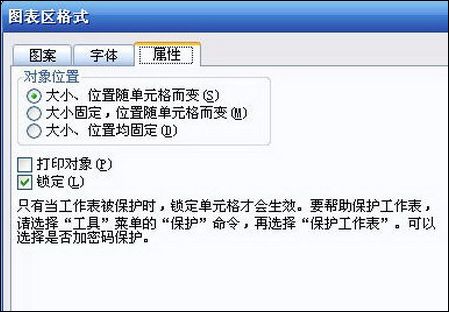
圖2 取消選擇復選框“打印對象”
三聯推薦:點擊免費下載最新版WPS辦公軟件 》》查看更多電腦教程
3.單擊“確定”按鈕。取消對圖表的選擇(如果不取消選擇圖表,則不起作用),然後單擊工具欄上的“打印”按鈕看看是不是真地奏效呢?
如圖3所示,果然,只顯示了數據區域的內容,不再顯示圖表,這樣就可以放心地打印了。
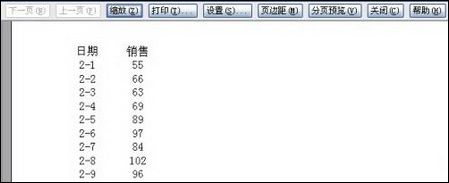
圖3 完成設置
excel綜合排行
办公软件推薦
相關文章
copyright © 萬盛學電腦網 all rights reserved



